SD 記憶卡的左邊緣有一個Lock 覆寫開關(覆寫保護開關)。當向下滑動記憶卡Lock 覆寫開關開啟時,用戶將被限制修改或刪儲存在SD 卡中的數據。這種設計確實有助於保護數據,但有時當人們迫切需要存取資料時,記憶卡加密解除會很困難。
如果你正努力從鎖定的SD 卡中復原照片,你並不是一個人,還有很多人試圖從SD 記憶卡鎖住中救援照片/檔案。本文介紹了SD 記憶卡加密解除和救援照片和檔案的一些最佳方法。
第1部分:如何解鎖卡SD 卡受保護
解決方案1:手動解鎖SD 卡
首先,你可以嘗試手動解鎖SD 卡。由於許多SD 卡的左邊緣都帶有Lock 記憶卡防寫保護開關按鈕,請確保向上滑動按鈕以變更鎖定位置。如果開關向下滑動,則SD 卡記憶卡鎖定。不要混淆兩者。
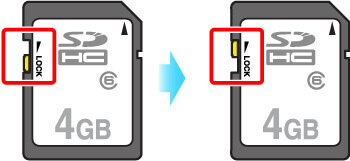
解決方案2:在Windows 11/10/8/7中使用CMD 解鎖SD 卡
如果你的手機或相機顯示警告資訊,顯示「磁碟有防寫保護。」,則需要借助CMD 解除防寫保護。此方法適用於惱人的鎖定SD 卡問題。
步驟1、首先,將封锁的SD 卡插入合適的讀卡機,將其連接到電腦。
步驟2、現在按Windows 鍵和R 鍵組合開啟運行視窗。在此對話方塊中,選擇或鍵入「CMD command」,按「確定」開啟管理員CMD 命令提示字元。
如果你使用的是Windows 8,則必須按Windows 鍵+S,在對話方塊中鍵入「CMD command」。按右鍵結果並選擇「以管理員身份運行」。
步驟3、當CMD 開啟時,首先鍵入單詞「diskpart」,按Enter 鍵。再次鍵入命令「list disk」,按Enter 鍵。,你將看到電腦上可用的磁碟以及磁碟號、大小和可用空間等資訊。
步驟4、現在鍵入命令selectdisk@,其中@表示磁碟編號。按回車鍵。最後,鍵入命令attributes disk clear readonly,按Enter 鍵清除磁碟内容並解鎖SD 卡。
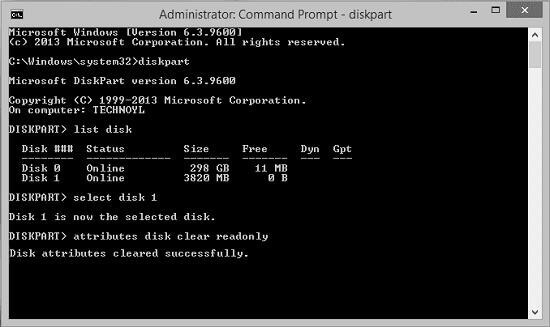
解決方案3:在Mac 上解鎖SD 卡
如果你正在使用Mac,可以先檢查SD 卡資訊以取消限制。確保許可權未選擇為「只讀」。如果是,請記住將其變更為「讀寫」。
如果SD 卡的讀寫許可權沒有問題,那麼它可能是由於某些錯誤而被鎖定的。在這種情況下,我們可以用「Disk Utility」解决這個問題。
步驟1、導航到Spotlight。在此搜尋欄中鍵入「Disk Utility」,按兩下以開啟它。
步驟2、在這裡,選擇SD 卡,按一下頂部的「急救」按鈕。按照螢幕上的說明完成錯誤修復過程。
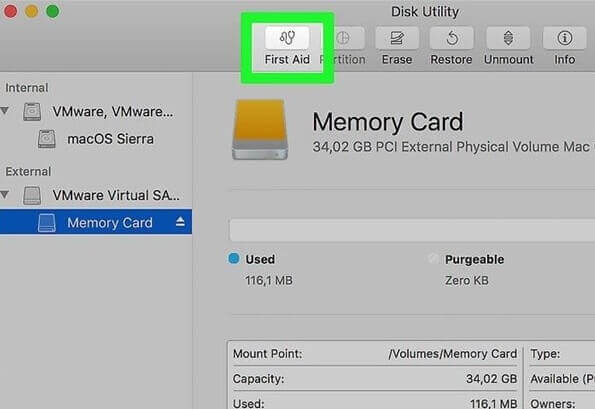
第2部分:從鎖定的SD 卡恢復照片/檔案
如果SD 記憶卡被鎖定,你可能會非常擔心儲存在其中的數據。不過,別擔心,你可以借助一個完美的記憶卡資料救援工具—「資料救援」來實現這一點。這個偉大的檔案修復程式允許用戶檢索超過1000種不同類型的檔案,跨越不同的媒體,包括一個SD 記憶卡被鎖定。
「資料救援」的特性
- 從任何儲存裝置恢復照片或任何其他遺失的檔案,而無需考慮資料丟失情况。
- 高恢復率和快速掃描速度確保效能平穩。
- 支援預覽和選擇性復原功能,使用方便。
- 在不覆蓋原始數據的情况下救援數據。使用起來100%安全。
- 超簡單的操作步驟。只需要幾次簡單的點擊。
- 免費試用,每個用戶都可以免費掃描、預覽和恢復8個檔案。
使用「資料救援」從鎖定的SD 記憶卡鎖住中恢復照片/檔案的步驟
步驟1、首先,在電腦上開啟「資料救援」並插入要從中檢索照片/檔案的SD 卡,選擇它並按一下「開始」。
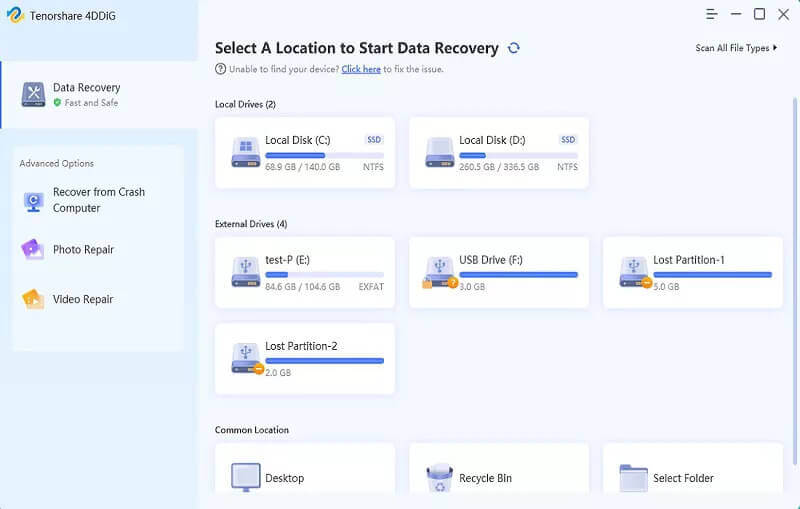
步驟2、該程式將立即開始掃描SD 卡中的檔案。透過深度全面掃描,完成掃描後,目標照片/檔案將顯示在各自的檔案類型類別中。

步驟3、預覽照片/檔案並選擇需要救援的內容。

第3部分:常見問題集
1.意外格式化後,如何從SD 卡恢復照片?
當你意外格式化SD 卡時,仍有機會將數據取回。你只需要一個合適的記憶卡資料救援工具。由於其强大的功能、高恢復率、快速和易用性,這類產品中最好的是「資料救援」。
2.如何使用密碼解鎖Android 中的記憶卡?
如果你以前使用Android 手機鎖定SD 卡,你需要解密它才能解鎖。需要注意的是,不可能在另一部手機上解密SD 卡,因為加密演算法因手機而异。如果你使用一部Android 手機對SD 卡進行加密,那麼你必須使用同一部手機對其進行SD 記憶卡加密解除。
在大多數情况下,只需將SD 卡插入Android 手機,進入設定選項卡,找到有關解密SD 卡的選項,並在提示時鍵入密碼。
結論
本文向你介紹了許多從鎖定的SD 卡恢復照片/檔案的可行方法,現在是解决鎖定的SD 記憶卡資料救援問題的時候了。你可能需要根據自己的問題嘗試合適的方法,因為並非所有這些方法都適合你。然而,有一件事是肯定的——「資料救援」是一個普遍適用的選項,永遠不會讓任何用戶失望。

